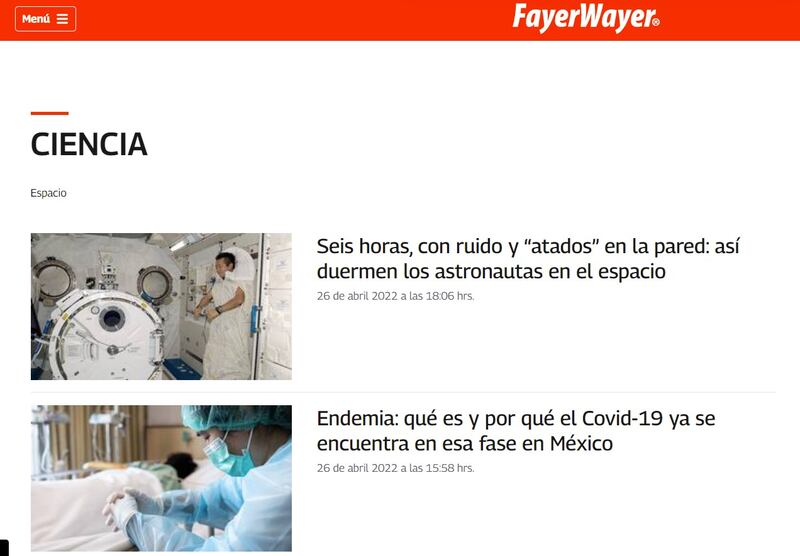A Windows 11 hay que darle pulgar arriba, click en el corazón y enviarle un emoji de aplausos. Ciertamente, Microsoft ha acertado con la nueva versión de su clásico sistema operativo, ligero, rápido y con una interfaz mucho más amigable que la de sus predecesores.
PUBLICIDAD
Con miles de funciones, hay una que es muy utilizada en la actualidad, quizás mucho más en los teléfonos inteligentes que en las computadoras, pero que cada vez más importante en la era digital: capturar pantallas.
Realizar capturas de pantallas es valioso para los internautas, ya que le permite guardar momentos, conversaciones, fotografías o cualquier cosa que necesiten mantener en su equipos, enviar o salvar para recordarlas luego.
Todos conocemos el mágico botón PrtSc (que significa Print Screen) o ImpPt (Imprimir pantalla), dependiendo de la marca y el país donde compres la computadora. Esa tecla y otra herramienta nos puede ayudar en Windows 11 a capturar pantallas de tres formas difernetes.
Para copiar
El método más rápido y confiable para capturar una captura de pantalla es el confiable y mencionado botón. En un teclado, se puede etiquetar como PrtSc, PrtScrn o PrtScr.
Para tomar una captura de pantalla, simplemente toque el botón Imprimir pantalla y su contenido en pantalla se guardará en su portapapeles. Ahora puede realizar un gesto de pegar, Ctrl + V por ejemplo, directamente en un documento abierto o en un software de edición de imágenes como Paint.
Este método solo funciona para el trabajo temporal de copiar y pegar y no guarda una copia de la imagen a menos que lo haga manualmente.

Para guardar
El método más confiable y duradero para guardar una captura de pantalla es el botón Imprimir pantalla y el botón de Windows. Esta combinación guarda una copia de su captura de pantalla localmente en su PC.
Los pasos a seguir son:
- Presione los botones Imprimir pantalla y Windows juntos.
- La pantalla parpadeará momentáneamente para indicar que se ha tomado la captura de pantalla, al igual que el obturador de una cámara.
- Para acceder a la imagen, vaya a su carpeta de Imágenes o Fotos, y dentro de ella, abra la de Capturas de Pantallas para encontrar su pantallazo.

La milagrosa herramienta Recortes
Recortes es un programa de Windows que consideramos milagroso. Para abrir la herramienta, existe el comando Windows + Shift + S, pero también puedes buscarla por su nombre con el buscador.
Recortes permite capturar la pantalla, pero como su nombre lo indica, el usuario podrá hacerlo con la medida de la imagen que desee, ya sea el total de la pantalal, solo lo que está en el centro, lo que hay en una de las esquinas, entre otras posibilidades.